Připojení k Wi-Fi přes terminál v Linuxu pomocí nmcli
Potřebujete se připojit k internetu na svém linuxovém zařízení, ale nemáte k dispozici ethernetový port nebo grafické rozhraní pro správu sítí? Tento návod vám ukáže, jak se připojit k Wi-Fi síti přímo z terminálu pomocí příkazového nástroje nmcli.
Co je nmcli?
nmcli je nástroj pro příkazový řádek, který slouží jako rozhraní k NetworkManageru. NetworkManager je běžně používaná aplikace v Linuxu, která se stará o detekci a konfiguraci síťových připojení. Ačkoliv většina distribucí nabízí grafické rozhraní pro NetworkManager v desktopovém prostředí, na linuxových serverech nemusíte mít přístup k takovému grafickému rozhraní.
Některé metody pro připojení k Wi-Fi přes terminál mohou být složité a vyžadovat práci s konfiguračními soubory a znalost vašeho klíče PSK.
Naštěstí nmcli to usnadňuje. Pokud máte moderní router, stačí vám znát SSID vaší sítě (název sítě, ke které se chcete připojit) a případné heslo.
Krok 1: Aktivace Wi-Fi zařízení
Aby se vaše linuxové zařízení mohlo připojit k Wi-Fi, musí být Wi-Fi adaptér aktivní. Pro zjištění stavu všech síťových rozhraní použijte následující příkaz:
nmcli dev status
Zobrazí se seznam síťových zařízení s informacemi o jejich stavu a připojení.
Pro kontrolu, zda je Wi-Fi adaptér aktivní, můžete použít:
nmcli radio wifi
Pokud je Wi-Fi deaktivováno, můžete jej aktivovat příkazem:
nmcli radio wifi on
Krok 2: Zjištění názvu Wi-Fi sítě
Pokud neznáte název vaší Wi-Fi sítě (SSID), můžete ho zjistit prohledáním okolních sítí:
nmcli dev wifi list
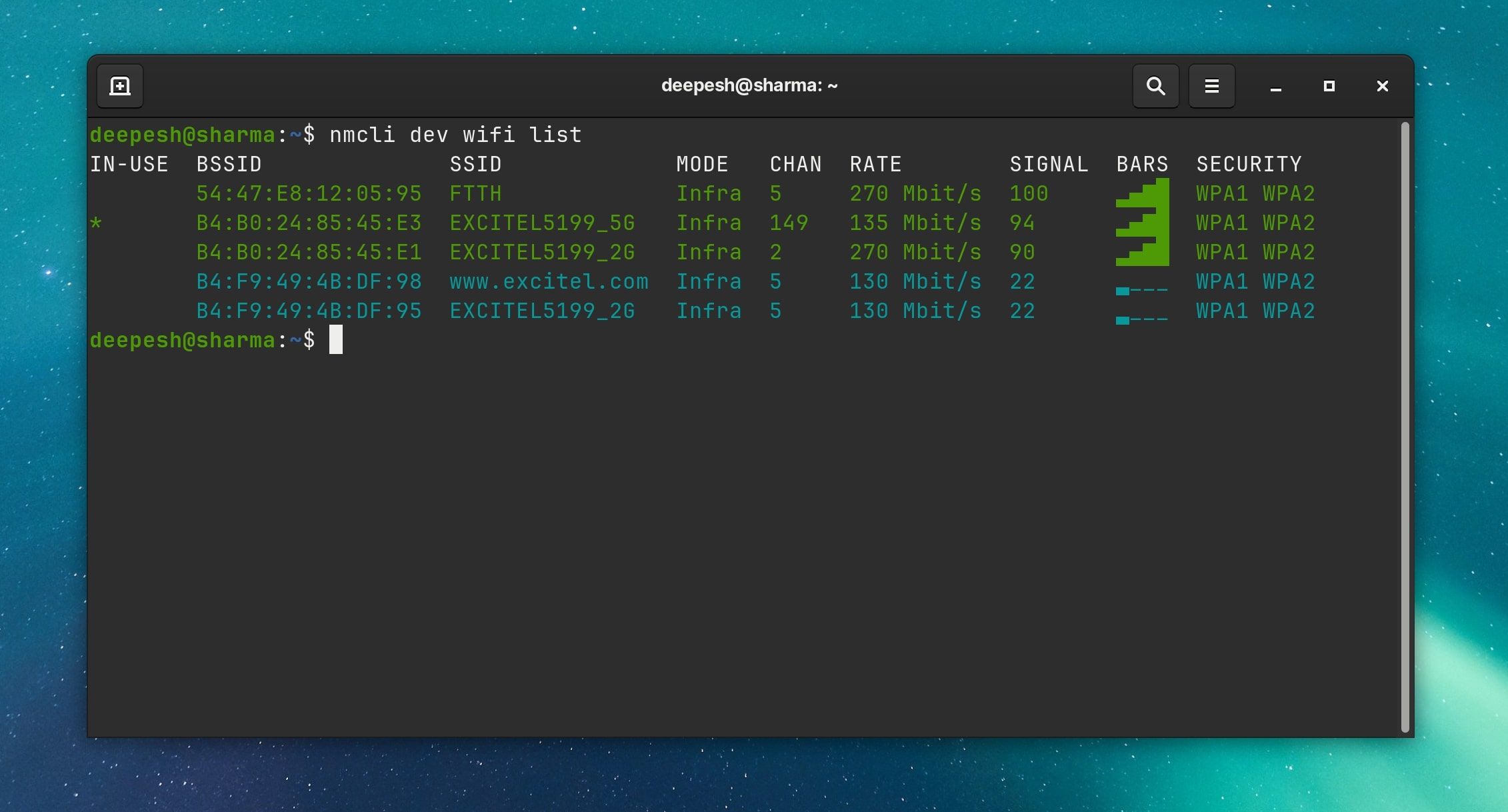
Poznamenejte si název (SSID) sítě, ke které se chcete připojit. Budete ho potřebovat v dalším kroku.
Krok 3: Připojení k Wi-Fi pomocí nmcli
Po aktivaci Wi-Fi a zjištění SSID jste připraveni se připojit. Pro připojení použijte následující příkaz:
sudo nmcli dev wifi connect network-ssid
Nahraďte „network-ssid“ názvem vaší Wi-Fi sítě. Pokud je síť zabezpečena heslem WEP nebo WPA, můžete ho zadat do příkazu:
sudo nmcli dev wifi connect network-ssid password "network-password"
Alternativně, pokud nechcete heslo zobrazovat na obrazovce, můžete použít volbu „–ask“:
sudo nmcli --ask dev wifi connect network-ssid
Systém vás pak vyzve k zadání hesla bez jeho zobrazení na obrazovce.
Váš počítač by nyní měl být připojen k internetu. Otestovat připojení můžete pomocí příkazu:
ping google.com
NetworkManager uloží nastavení připojení, takže se automaticky připojí při dalším spuštění systému Linux. Není potřeba pokaždé zadávat příkaz.
Správa síťových připojení pomocí nmcli
Seznam všech uložených připojení zobrazíte příkazem:
nmcli con show
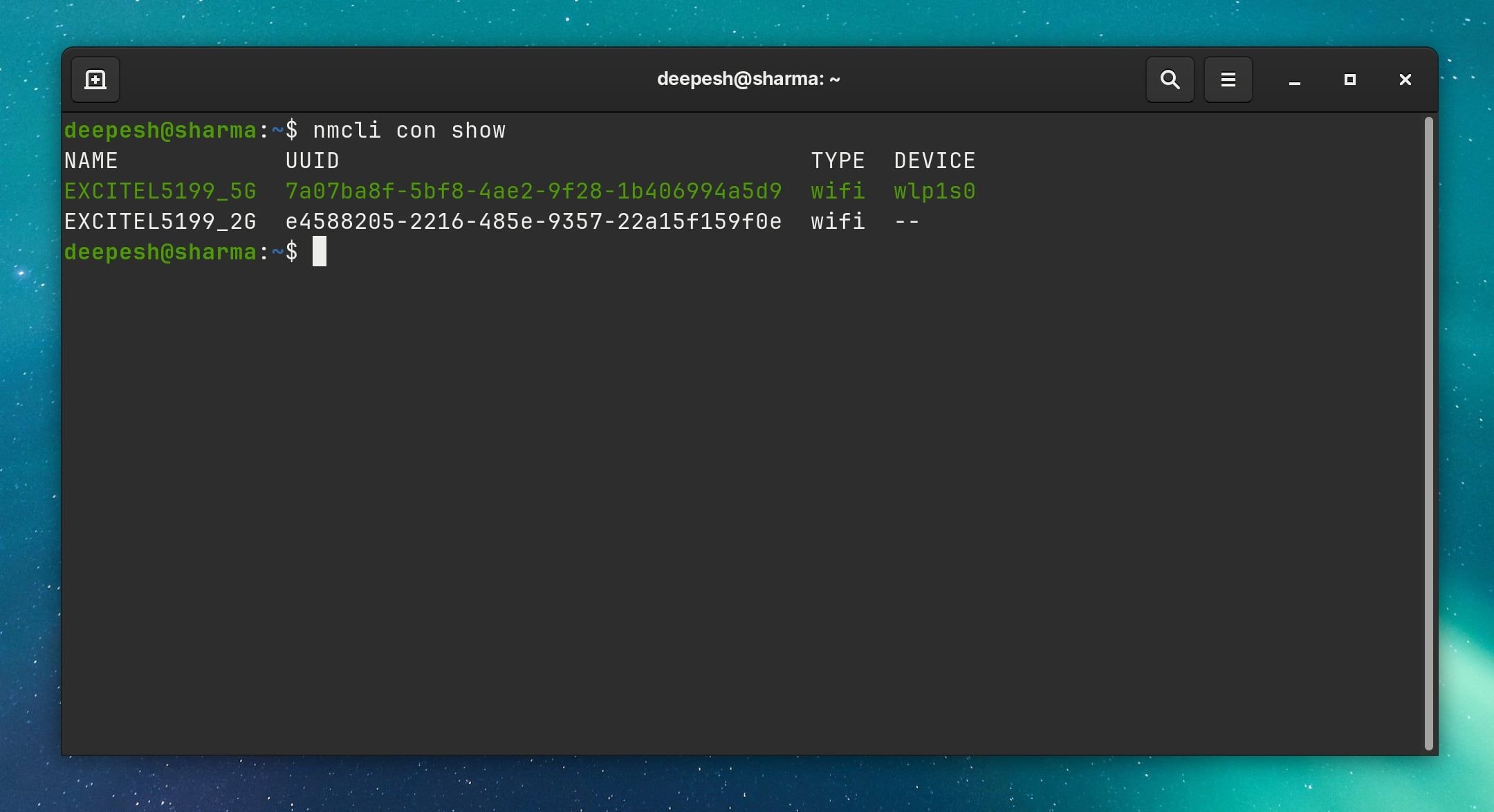
Pokud jste připojeni k jedné síti, ale chcete se připojit k jiné, můžete stávající připojení vypnout pomocí:
nmcli con down ssid/uuid
Musíte zadat buď SSID sítě, nebo pokud máte více připojení se stejným SSID, musíte zadat UUID připojení.
Pro připojení k jinému uloženému připojení použijte volbu „up“:
nmcli con up ssid/uuid
Nezapomeňte zadat SSID nebo UUID sítě, ke které se chcete připojit.
Připojení k Wi-Fi bez grafického rozhraní
Nyní jste se úspěšně připojili k Wi-Fi síti bez nutnosti použití grafického rozhraní, což z vás dělá pokročilejšího uživatele Linuxu.
Pokud potřebujete bezdrátově přesouvat soubory, existuje mnoho linuxových aplikací, které to umožňují, ať už máte nebo nemáte desktopové prostředí.